티스토리 뷰
엑셀로 문서를 작성하고 나서 확인해보니 텍스트 내용이 분리되어 입력된 것을 나중에야 알게 되는 경우가 있거나
또는 이미 입력된 텍스트 내용을 합치고 가공하여 새로운 셀로 옮겨서 텍스트를 생성하고자 할 때도 있습니다.
이때 합치고자 하는 텍스트의 수가 적으면 그냥 복사해서 붙여넣기 기능을 사용하면 해결이 되지만,
많은 양의 텍스트를 작업할 때는 이러한 기능을 수행하는 함수를 사용해야 하는 것이 효율적입니다.

엑셀 텍스트 합치기
이러한 기능은 concatenate 함수를 사용하여 해결하며, 형식은 '=CONCATENATE(text1,text2,...)으로 입력합니다.
여기서 인수 'text1,text2,...'은 합치고자 하는 텍스트의 셀주소이며 큰따옴표(" ")로 새로운 텍스트를 추가합니다.
아래에 예시로 성적현황이라는 문서를 작성하고 이름과 평균점수 그리고 석차 등을 하나의 셀로 합쳐보겠습니다.
텍스트를 합쳐서 출력내용으로 보내기 위하여 '=CONCATENATE(B3,C3,D3)'이라고 입력을 해줍니다.

그리고 결과를 확인해 보면 텍스트 내용이 합쳐져서 출력내용에 나타나는 것을 알 수 있습니다.

이번에는 각각의 텍스트 사이에 여백을 주기 위해서 중간에 " "를 삽입해 줍니다.

그리고 결과를 확인하면 각각의 텍스트 사이에 여백이 생성된 것을 알 수 있습니다.

이번에는 완성된 문장형태로 나타내기 위하여 중간에 "학생의 평균점수는", "점이고 석차는", "등입니다'라고
각각의 중간에 그 내용을 삽입해 줍니다.

그리고 나서 결과확인을 하면 하나의 완성된 문장으로 나타난 것을 알 수 있습니다.
이번에는 다른 학생에게도 이를 적용하기 위하여 자동채우기 핸들을 사용해서 마우스 드래그를 해줍니다.

그러면 모든 학생의 텍스트가 합쳐지고 그 중간에 새로운 텍스트 내용이 삽입되어 있음을 확인할 수 있습니다.
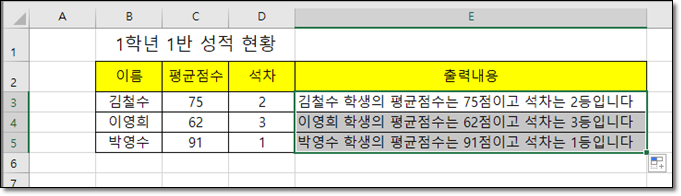
지금까지 엑셀 텍스트 합치기 방법에 대하여 알아보았는데요. 도움이 되셨나요^_^
- 컴퓨터로보기
- isousb부팅디스크
- 엑셀칸맞추기
- 액티브x컨트롤
- 윈도우10공유폴더설정
- 스마트폰화면
- 윈도우10제품키
- 5인미만 사업장 퇴직금
- 양도세 신고시 필요서류
- 엑셀한글자동변환
- 윈도우10
- 엑셀체크박스만들기
- iso 파일 실행 프로그램
- 인터넷즐겨찾기백업
- 양도세 신고기간
- 윈도우10제어판단축키
- 윈도우10isousb부팅디스크만들기
- 한글자동변환
- 엑셀
- 인터넷즐겨찾기
- 엑셀칸늘리기
- 유류분 청구기간
- 윈도우10제어판
- 국민연금수령액알아보기
- 윈도우10제어판찾기
- 스마트폰화면컴퓨터로보기
- 5인미만 사업장 근로기준법
- 유류분반환청구 소멸시효
- 한글자동변환해제
- 윈도우10제품키확인
